光效制作,用ps制作逆光唯美效果照片
2022-12-25 17:17:23
來源/作者: /
己有:22人學習過
3、創建色相/飽和度調整圖層,對藍色進行調整,參數設置如圖6,確定后用黑色畫筆把天空以外的部分擦出來,效果如圖7。這一步把天空顏色轉為淡綠色。
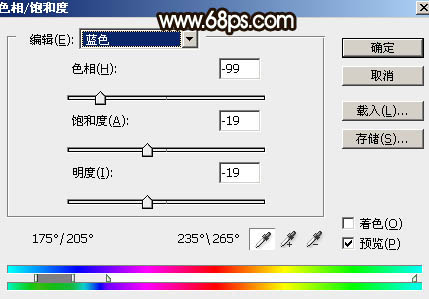
<圖6>

<圖7>
4、創建純色調整圖層,顏色設置為紅褐色:#441E11,確定后把蒙版填充黑色,用白色畫筆把底部要加深的部分擦出來,效果如下圖。

<圖8>
5、創建可選顏色調整圖層,對中性色進行調整,參數設置如圖9,確定后把蒙版填充黑色,再用白色畫筆把天空和草地交接處涂出來,效果如圖10。這一步把中間部分稍微調亮一點。
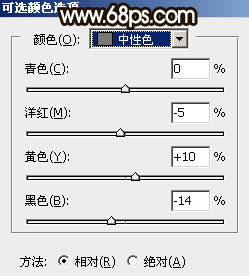
<圖9>

<圖10>
6、創建亮度/對比度調整圖層,適當增加亮度及對比度,確定后按Ctrl + Alt + G 創建剪切蒙版,效果如圖12。
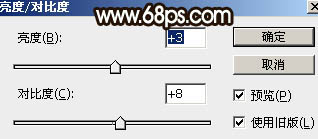
<圖11>

<圖12>
下一篇:ps調出天空的藍色




























